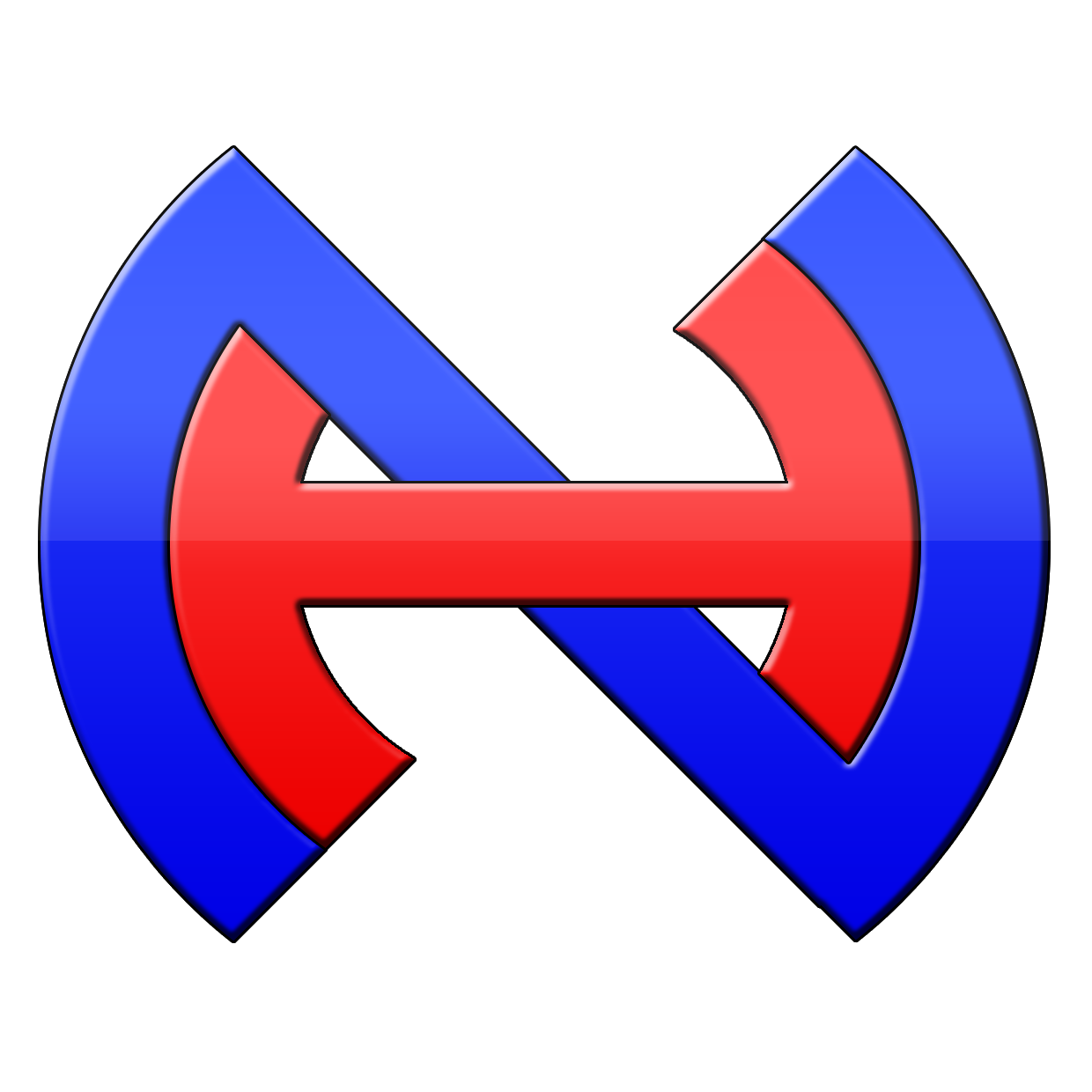HƯỚNG DẪN NAT PORT CAMERA CẤU HÌNH DDNS ĐỐI VỚI ROUTER VIETTEL vG-421WD
- Đăng nhập bằng Web ID admin & PW in dưới: (Dãy SN thiết bị VD: VTG123A4567)
- Vào ỨNG DỤNG/Port Forwarding/Thêm mới
- Điền thông số để chuyển tiếp
- Giao thức: chọn TCP/UDP (Thông thường Camera sử dụng TCP được chú thích trong cấu hình Kết nối của Camera/NVR/XVR/DVR, nếu không chắc thì chọn TCP/UDP là xong)
- Tên Mapping: Đặt tên để bạn dễ quản lý nếu NAT port nhiều, Mình thường đặt tên theo dạng: [CAM/NVR – IP – Cổng trong – Cổng ngoài] hoặc chỉ đơn giản là CAM 123, NVR HTTP. Còn bạn thích đặt sao tuỳ bạn, vì nó chỉ là cái tên mà thôi! Hehe!
- IP trong: IP tĩnh của thiết bị bạn đã thiết lập tĩnh cần chuyển tiếp ra ngoài Internet. (Cái này ai cũng biết phải không nè? Khỏi giải thích nữa nha! Hehe!)
- Port trong (LAN Host Port): Port cần NAT cho ra ngoài – Cổng kết nối của thiết bị trong mạng nội bộ ở phần cài đặt mạng/port hoặc kết nối. Ví dụ bạn cần NAT cổng HTTP để truy cập vào web đầu ghi trên trình duyệt thì sử dụng Port 80 nếu là HTTP hay 443 nếu là HTTPs. Còn bạn muốn chuyển tiếp cổng kết nối để xem Camera trên phần mềm Hik-connect thì sử dụng cổng Server Port (8000 đối với thiết bị Hikvision/Hi-Look/Ezviz, 37777 đối với Dahua/IMOU/EZ-IP), Hoặc cần kéo luồn RTSP từ xa thì sử dụng cổng RTSP là 554.
Mặc định thì các cổng trên mọi thiết bị là như nhau nếu như không ai đổi. Bạn không nhất thiết phải đổi Port trên từng Camera, vì như vậy sẽ gây khó khăn nếu phải cấu hình nhiều thiết bị) - Port ngoài (WAN Port): Port bạn tự đặt để chỉ dẫn mọi kết nối từ bên ngoài Internet muốn truy cập vào tên miền/IP WAN cần phải thông qua cổng này. Khuyến khích các bạn nên đặt Port trong phạm vi trên 20000 đến 65535 để tránh bị dò port, Vì những Port thông dụng & phạm vi thấp thường hay bị Hacker dò trước tiên để nhằm tấn công phá hoại. Tối đa là 65535 bạn nhé!
Sau khi thêm xong các dòng Mapping ta được bảng danh sách tương tự. Ở đây mình gắn các cổng ngoài tương đồng với đuôi dãy số IP thiết bị cho dễ cấu hình & đặc biệt là dễ sửa chữa sau này 😀
Mỗi người có thể có cách đặt số port khác nhau, miễn sao kết nối thành công là được, không nhất thiết phải cứng ngắc.
Có người thì đổi hết tất cả các Port trên các Camera và khi Map cổng trong Port Forwardingz thì điền Port trong và ngoài giống nhau. Cách làm đó thì theo mình thấy rất mất thời gian để truy cập vào từng Camera sửa Port. Trong khi mình chỉ cần đặt port ngoài theo IP Camera là xong, vừa dễ nhớ lại còn nhanh nữa, sau này sửa chữa cũng dễ.
Chú ý! Đối với Camera Hikvision bạn cần NAT hết cả 3 loại cổng HTTP(80)-RTSP(554)-Ứng dụng(8000) để đảm bảo Camera truyền hình ảnh thành công nhé!
Đối với Camera Dahua thì chỉ cần NAT port ứng dụng 37777 là có thể thêm được vào đầu ghi Dahua.
Trường hợp bạn cần thêm Camera theo dạng Onvif để thêm vào đầu ghi khác hãng thì nên NAT Port HTTP (80) và port RTSP (554) để đảm bảo
4. Kiểm tra xem các Port ngoài đã OPEN chưa qua trang web PortChecker.co
(Chỉ check được port kết nối TCP VD: 80,554,37777,8000,…). Ở đây mình sử dụng cổng ngoài là 254 để truy cập vào cổng trong 80 là dịch vụ HTTP của ip 1.254 và cho kết quả OPEN (Như vậy là thành công rồi).
Nếu hiện ra chữ CLOSE thì bạn cần xem lại cấu hình đúng chưa, sai ở đâu không? Hay do IP Wan của bạn đang được nhà mạng NAT trong dải IP không cho phép bạn NAT Port, để sửa lỗi này, bạn cần chuẩn bị thông tin của chủ thuê bao FTTH nơi đường truyền mà bạn đang cấu hình Nat Port (Họ Tên & Số điện thoại & Địa chỉ thuê bao) cung cấp cho tổng đài và nhờ tổng đài “đổi dải IP cho bạn NAT Port Camera”. Sau khi tổng đài đổi IP Wan cho bạn xong thì họ khởi động lại từ xa hoặc bạn tự tắt nguồn Router rồi mở lại để làm mới IP WAN. Bạn vào lại trang PortChecker.co check lại thử port bạn cần check xem đã OPEN chưa nhé! Chúc bạn may mắn!
5. Cấu hình DDNS trên camera/đầu ghi/router nếu đang sử dụng thuê bao gói gia đình không có IP WAN Tĩnh (Gói doanh nghiệp thường được nhà mạng cấp IP Tĩnh)
Ở đây mình sử dụng DDNS của FastDDNS rẻ hơn dùng No-IP dành cho các thiết bị không hỗ trợ tên miền miễn phí hoặc không có DDNS trên camera. Đối với hệ Đầu ghi camera của Dahua hay Hikvision đều hỗ trợ cấu hình DDNS tự động. Chỉ cần bạn mở Port HTTP thành công, cung cấp user/password để FastDDNS đổ cấu hình tự động xuống đầu ghi.
Mục đích của cấu hình DDNS là cập nhập IP WAN theo tên miền DDNS mỗi khi nhà mạng thay đổi IP WAN do thuê bao chỉ có IP WAN động. Nhờ DDNS mà tên miền bạn gán vào đầu ghi tập trung không bị mất kết nối do nhà mạng đổi IP WAN động.
6. Kiểm tra truy cập thiết bị từ xa bằng http://[Tên Miền]:[Port HTTP]
Nếu trang web truy cập được thì bạn đã cấu hình thành công rồi đấy!
Tương tự Port HTTP thì bạn có thể thêm thiết bị trên app Mobile bằng tên miền và Port ứng dụng mà bạn đã NAT Port phía trên.
Chúc bạn thành công!